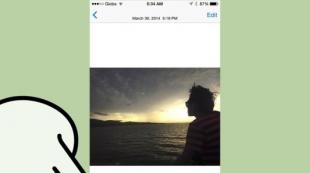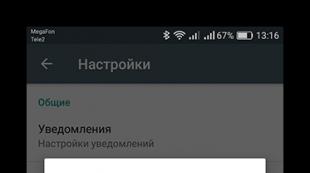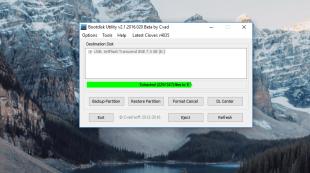فایل اکسل در PDF آنلاین. تحول اکسل در PDF
گاهی اوقات مواردی وجود دارد که گزارش ها یا جداول ایجاد شده در ویرایشگر اکسل باید به عنوان یک سند منظم ارائه شود. به این معنی، شما نیاز به یک نتیجه آماده، بدون توانایی ویرایش داده ها. در این مقاله، ما به چگونگی جمع آوری فایل های تبعید در فرمت PDF نگاه خواهیم کرد. برای این منظور روش های مختلفی وجود دارد. هر یک از آنها را با دقت بیشتری در نظر بگیرید.
اکسل یک برنامه بسیار قدرتمند است که می تواند چندین راه را انجام دهد.
صرفه جویی در سند
به منظور تبدیل کتاب خود به فرمت دیگری، باید مراحل زیر را انجام دهید.
- بیش از سند مورد نظر روی مورد منوی فایل کلیک کنید.

- سپس به بخش "ذخیره به عنوان" بروید.

- پس از آن روی دکمه "Overview" کلیک کنید.

- به عنوان یک نتیجه، پنجره "سند ذخیره" ظاهر خواهد شد. بر روی لیست نوع فایل کشویی کلیک کنید.

- در لیست که ظاهر می شود، "PDF" را انتخاب کنید.

- علاوه بر این، شما می توانید گزینه ای را که می خواهید سند را بهینه سازی کنید را انتخاب کنید.

- شما همچنین می توانید پارامترهای ذخیره سازی خاص را مشخص کنید.

- در نتیجه، پنجره ای را که می توانید ببینید، ببینید:
- محدوده صفحات را مشخص کنید
- ورق های لازم را انتخاب کنید
- فعال / غیر فعال کردن داده های غیر چاپی.

- سپس نامی را که میخواهید مشخص کنید و روی دکمه ذخیره کلیک کنید. اگر می خواهید، می توانید یک تیک را به طوری که سند بلافاصله پس از انتشار باز می شود.

نتیجه موارد زیر خواهد بود.

همانطور که می بینید، تحول کاملا موفق نیست، زیرا مرزهای جدول بیش از حد "ضخیم" معلوم شد. و به نظر می رسد خیلی خوب نیست.
کتاب چاپ
تبدیل دقیق تر از طریق بخش دیگری از منو رخ می دهد. برای انجام این کار، شما باید مراحل زیر را انجام دهید.
- بر روی دکمه Ctrl + P کلیک کنید یا روی مورد منوی File کلیک کنید.

- اگر تصمیم گرفتید از کلیدهای داغ استفاده نکنید، باید علاوه بر این بر روی بخش "چاپ" کلیک کنید.

- در نتیجه این (در هر دو مورد)، پنجره زیر را خواهید دید. بر روی لیست کشویی چاپگرها کلیک کنید.

- "Adobe PDF" را انتخاب کنید (اگر اینطور نیست، به این معنی است که شما Adobe Acrobat یا "مایکروسافت چاپ به PDF" ندارید.

- پس از آن، روی دکمه "چاپ" کلیک کنید.

- بعد از شما خواسته می شود که نام و محل سند PDF آینده را مشخص کنید. به منظور شروع تبدیل، به اندازه کافی روی دکمه "ذخیره" کلیک کنید.

- در نتیجه، "مبدل" شروع خواهد شد. انتظار می رود به زودی - چاپگر مجازی بسیار سریع چاپ می شود.

- همانطور که می بینید، نتیجه بسیار زیبا تر است. تمام مرزها ضخامت بسیار دقیق و ضروری هستند.

این روش بسیار بهتر از حفظ معمول کتاب است.
با استفاده از Adobe Acrobat.
اگر این برنامه بر روی رایانه شما نصب شده باشد، می توانید زیر را انجام دهید.
- در Exele، روی آیتم منو "فایل" کلیک کنید.

- روی "ذخیره به عنوان Adobe PDF" کلیک کنید.

- به عنوان یک نتیجه، یک پنجره ظاهر می شود که در آن شما می توانید مشخص کنید:
- محدوده تبدیل؛
- ورق های لازم در اکسل؛
- پارامترهای تبدیل
- به منظور ترجمه فایل در فرمت دلخواهشما باید بر روی دکمه "تبدیل به PDF" کلیک کنید.

اگر نمی خواهید کل کتاب را ذخیره کنید، این دستورالعمل است ورق های لازم شما باید از دکمه ها استفاده کنید:
- اضافه کردن؛
- برداشتن؛
- همه چیز را اضافه کنید

- به عنوان یک نتیجه، "صرفه جویی فایل Adobe PDF چگونه. در اینجا شما می توانید پارامترهای اضافی را مشخص کنید (علاوه بر ویرایش محدودیت).

- تنظیمات مرحله دوم شامل موارد زیر است.

- پس از انتخاب پارامترهای مورد نیاز، باید دایرکتوری و نام فایل آینده را مشخص کنید. برای ذخیره، دکمه مناسب را فشار دهید.

- نتیجه به همان اندازه که چاپ خواهد شد خوب است.

علاوه بر روش های شرح داده شده در بالا، هنوز امکان صادرات داده ها وجود دارد. برای انجام این کار، باید مراحل زیر را انجام دهید.
- روی منوی اصلی "فایل" کلیک کنید.

- در پنجره ای که باز می شود، به بخش "صادرات" بروید.

- به نظر می رسد این.

این لیست ممکن است دارای موقعیت های بیشتر باشد. این همه بستگی به برنامه های نصب شده بر روی کامپیوتر شما دارد.
قسمت راست برنامه شرح مفصلی از این روش را نشان می دهد.

هنگامی که روی «ایجاد Adobe PDF» کلیک میکنید، دقیقا همان پنجره را همانطور که کمی بالاتر توضیح داده اید خواهید دید.

ایجاد سند PDF / XPS
این فرمت مشخص شده است که محتوای برای ویرایش بیشتر مسدود می شود.

هنگامی که روی "ایجاد PDF / XPS" کلیک کنید، پنجره زیر را خواهید دید. در اینجا شما می توانید گزینه ای را که برای بهینه سازی سند نیاز دارید مشخص کنید.

هنگامی که روی دکمه "پارامترها" کلیک میکنید، پنجره مناسب را باز کنید.

در نهایت شما باید مسیر و نام فایل را مشخص کنید. برای ذخیره، کافی است بر روی دکمه "انتشار" کلیک کنید.

در این مورد، شما ارائه می شود گزینه های مختلف برای ذخیره کتاب در فرمت دیگر.

در فهرست کتابها هیچ گزینه "PDF" وجود ندارد. بنابراین، شما باید بر روی دکمه "ذخیره به عنوان" کلیک کنید. در نتیجه، ما در همان جایی هستیم که مقاله در همان ابتدا بود.
صرفه جویی در MS اکسل 2003
در ویرایشگر قدیمی، اکسل، البته، امکانات بسیار کوچکتر است. به عنوان مثال، اگر به بخش کتاب ذخیره بروید، یک لیست بزرگ از فرمت های مدرن وجود ندارد. آیتم PDF نیز گم شده است.

شما آن را پیدا نخواهید کرد، حتی اگر از طریق نوار لغزنده حرکت کنید تا زمانی که خود نزار باشد.
- روی منوی File کلیک کنید و "چاپ" را انتخاب کنید. یا بر روی کلیدهای داغ Ctrl + P کلیک کنید.

- پس از آن، شما باید چاپگر مناسب را انتخاب کنید (Adobe PDF یا مایکروسافت چاپ به PDF). سپس پارامترهای چاپ مورد نظر را مشخص کنید. برای شروع تبدیل، روی OK کلیک کنید.

- در پنجره ذخیره سازی فایل که ظاهر می شود، باید محل مورد نظر و نام سند را مشخص کنید. برای ذخیره، بر روی دکمه مناسب کلیک کنید.

- نتیجه همانند سردبیران مدرن (2007، 2010، 2013 و 2016) خواهد بود، زیرا در اینجا استفاده نشده است. برنامه های اکسلو یک چاپگر مجازی

مبدل های آنلاین
علاوه بر این، امکان تبدیل فالوف با استفاده از خدمات آنلاین (سایت ها) وجود دارد. اگر موتور جستجوی Yandex را باز کنید و درخواست مناسب را رانندگی کنید، نتیجه زیر را خواهید دید.

برخی از آنها را در نظر بگیرید.
این سرویس طراحی ساده ای دارد. اصل کار نیز ساده است.
- روی دکمه "Select File" کلیک کنید (یا به سادگی کتاب دلخواه را به طور مستقیم به مرورگر بکشید).

- پس از آن، شما باید سند دلخواه را مشخص کنید و روی دکمه «باز» کلیک کنید.

- بلافاصله پس از این بار شروع به بارگذاری فایل. منتظر پایان این روند باشید.

- پس از مدتی، یک لینک برای دانلود فایل PDF خود ظاهر خواهد شد.

- اگر بر روی "مثلث" در نزدیکی این لینک کلیک کنید، خواهید دید که سند تبدیل شده را می توانید به "Dropbox" یا "Google Drive" دانلود کنید.

- اگر تصمیم به ذخیره نتیجه بر روی کامپیوتر خود دارید، پس از کلیک روی دکمه "دانلود"، پنجره استاندارد را خواهید دید. شما باید روی "ذخیره" کلیک کنید.

- در نهایت، شما زیر را مشاهده خواهید کرد (پس از باز کردن سند دانلود شده).

همه به طور معمول به جز خطوط پس از جدول نگاه می کنند. واقعیت این است که در ویرایشگر اکسل آنها در ارتفاع افزایش یافته و در عین حال از "انتقال متن" استفاده می شود. ظاهرا، این سرویس نمی تواند به درستی یک فرمت مشابه را تبدیل کند. برای موارد دیگر - همه در سطح بالا.
این سایت برای امکانات به طور قابل توجهی پیش از پورتال شرح داده شده در بالا است.

از آنجا که شما می توانید عملیات زیر را انجام دهید.

علاوه بر این، یک برنامه رسمی مترجم از فایل های هر فرمت وجود دارد.

فرایند کار با سایت بسیار ساده است.
- روی پیوند «انتخاب فایل» کلیک کنید یا کتاب اکسل را به طور مستقیم به این منطقه سبز بکشید.

- پس از کلیک کردن، یک پنجره انتخاب فایل استاندارد را پیدا خواهید کرد. برای ادامه، روی دکمه Open کلیک کنید.

- صبر کن تا پایان تبدیل شود

- بلافاصله پس از آن، منابع به نظر می رسد:
- دریافت فایل؛
- دانلود به "Drop Box" و "Google Drive" ابرها؛
- یک انجمن؛
- جدایش، جدایی؛
- تبدیل به JPG؛
- ویرایش یک سند

- سند نهایی به نظر می رسد بسیار زیبا است. اما در این مورد، انتقال متن در سلول ها مشکل وجود دارد. در سایت قبلی رشته های پوشش داده شده بود. و در اینجا آنها به سادگی وجود ندارد.

این سایت همانند قبلی است، گزینه های تبدیل گسترده آن را نشان می دهد.

به منظور استفاده از ویژگی های این سرویس، شما باید مراحل زیر را انجام دهید.
- روی دکمه "Select File" کلیک کنید.

- تکرار فایل که می خواهید از فرمت XLSX به PDF ترجمه کنید.

- در این مورد، بار اتوماتیک آغاز نخواهد شد. شما باید بر روی دکمه "تبدیل" کلیک کنید.

- سپس لازم است منتظر فرآیند تبدیل باشد.

- پس از آن، یک پنجره به نظر می رسد که نتیجه را ذخیره کند که لازم است:
- نام دلخواه را مشخص کنید
- دایرکتوری دلخواه را انتخاب کنید
- دکمه "ذخیره" را فشار دهید.

- در نتیجه، ما موارد زیر را دریافت می کنیم.

مرزهای جدول دوباره ضخامت بالا هستند. علاوه بر این، همانطور که در تمام خدمات آنلاین - ما به درستی سلول های با انتقال متن را نمایش می دهیم.
به عنوان یک نتیجه، نتیجه زیر شرح داده شده در بالا می تواند کشیده شود: اگر کلمات انتقال در کتاب شما استفاده شوند، بهتر است از قابلیت های یک چاپگر مجازی یا ویرایشگر مایکروسافت اکسل استفاده کنید.
برنامه های اضافی
به عنوان مثال، برنامه را "Foxpdf Excel به مبدل PDF" این را می توان هر دو در وب سایت رسمی و در هر پورتال نرم دیگر دانلود کرد.

این نرم افزار به صورت شرطی رایگان است، یعنی شما می توانید از این برنامه بدون پرداخت یک دوره خاص استفاده کنید. در این مورد - 30 روز. سپس شما باید 29.95 دلار پرداخت کنید.

برای شروع یک حالت محاکمه، روی دکمه "ادامه سعی کنید" کلیک کنید. پس از آن شما موارد زیر را خواهید دید.

برنامه به نظر بسیار الهام گرفته شده است. پس از همه، این فقط به این ترتیب نیست که آنها تقریبا 30 دلار از او بخواهند. به منظور بررسی قابلیت های آن، شما باید مراحل زیر را انجام دهید.
- روی دکمه "افزودن فایل اکسل" کلیک کنید.

- فایل دلخواه را انتخاب کنید و روی دکمه «باز» کلیک کنید.

- در نتیجه، کتاب انتخاب شده به لیست اضافه خواهد شد.

- هر فایل فرمت اصلی و نتیجه را نشان می دهد. علاوه بر این، شما می توانید عملیات های مختلف را انجام دهید هنگامی که شما بر روی لیست کشویی "عمل" کلیک کنید.

تقریبا هر مورد خودش را مطابقت می دهد کلید داغ. توجه داشته باشید که می توانید چندین فایل را اضافه کنید. علاوه بر این، در مقابل هر کتاب شما می توانید یک تیک را قرار دهید. این به این معنی است که شما می توانید 10 فایل اضافه کنید و تنها کسانی را که فعال هستند تبدیل کنید.
- برای تبدیل تمام لیست، روی نماد در گوشه پایین سمت راست کلیک کنید.

- تبدیل به سرعت تبدیل می شود. در پایان فرآیند شما خواسته می شود: "آیا می خواهید یک کاتالوگ را با نتیجه باز کنید؟" روی دکمه "OK" کلیک کنید.

- سپس یک سوال دیگر را خواهید دید. شما برای خرید یک برنامه ارائه خواهید شد. اگر این را نمی خواهید، سپس روی دکمه "لغو" یا روی "Cross" در گوشه بالا سمت راست پنجره کلیک کنید.

- به طور پیش فرض، تمام فایل های تبدیل شده به پوشه ذخیره سازی PDF ذخیره می شوند که در دایرکتوری اسناد است.

- این سند را اجرا کنید

همه خطوط قابل مشاهده هستند، اما دوباره - ما پوشش را می بینیم. علاوه بر این، یک نسخه آزمایشی بزرگ "نسخه آزمایشی" ظاهر شد. پس از واقعیت - تا زمانی که پرداخت کنید، استفاده از این برنامه برای استفاده از این برنامه غیرممکن است.
نتیجه
در این مقاله، ما تمام انواع روش ها را برای تبدیل فایل های Exesel به فرمت PDF بررسی کردیم. شما می توانید هر یک از آنها را انتخاب کنید که بیشتر دوست دارید یا به نظر می رسد ساده تر است.
اگر شما نمیتوانید کاری انجام دهید، ممکن است چاپگرهای مجازی بر روی رایانه خود داشته باشید یا فرمت فایل اشتباه را انتخاب کنید.
دستورالعمل ویدئو
اگر هنوز چیزی را درک نکنید، یا برخی از لحظات مبهم باقی مانده است، شما همیشه می توانید پاسخ به آنها را در غلتک کاربردی، که در آن راهنمایی های اضافی به مقاله شرح داده شده در بالا وجود دارد.
مایکروسافت اکسل برای کار با صفحات گسترده استفاده می شود. علاوه بر توزیع داده ها در سلول، به کاربر اجازه می دهد تا توابع ریاضی را انجام دهد و نمودارهای مناسب را انجام دهد. علاوه بر این، مایکروسافت اکسل قادر به آپلود داده ها از منابع خارجی و پایگاه های داده است.
ساختار سند نهایی به عنوان یک نتیجه کاملا پیچیده می شود و شامل منابع داخلی و خارجی است. عوامل فوق، مدیریت اسناد را در فرمت اکسل انجام می دهند.
100٪ اطمینان حاصل کنید که گیرنده قادر به باز کردن اسناد ارسال شده توسط شما خواهد بود، قبل از ارسال آنها از طریق ایمیل، اسناد اکسل را به فرمت PDF تبدیل می کند.
فایل PDF به دست آمده به عنوان یک نتیجه از تبدیل به صورت ساختاری جامد و مستقل پلت فرم است. این ارجاع به منابع خارجی و فرمول های فوق الذکر محاسبات و سایر عناصر اکسل ندارد.
در این صفحه:
نحوه ذخیره فایل های اکسل در قالب PDF
برای ذخیره یک سند اکسل در قالب PDF، از یک چاپگر مجازی استفاده کنید، به عنوان مثال، مبدل جهانی اسناد. چاپگر مجازی یک برنامه است، "دریافت" ارسال شده برای چاپ یک فایل به جای یک چاپگر واقعی و ذخیره فایل به پوشه مشخص شده به جای چاپ آن بر روی یک تکه کاغذ. علاوه بر این، می توان سند را به فرمت دیگری تبدیل کرد، به عنوان مثال، از اکسل در PDF.
برای ساده سازی سند تبدیل به یک مبدل سند جهانی، پانل را با کلیدهای داغ به Most Microsoft Excel Window اضافه می کند. برای تبدیل فایل های اکسل به فرمت PDF، تنها یک جفت کلیک ماوس کافی است: به نوار ابزار مبدل سند جهانی بروید و یکی از سه دکمه را فشار دهید: تبدیل به PDF (تبدیل به PDF), تبدیل به JPG (تبدیل به JPG) یا تبدیل به TIFF (تبدیل به TIFF).
نحوه ذخیره یک کتاب اکسل در قالب یک فایل PDF
صرفه جویی در کتاب اکسل در قالب یک فایل PDF یک روش پیچیده است. این ویدیو یادگیری راه حل این کار را نشان می دهد:
نحوه قرار دادن یک صفحه اکسل کل بر روی یک صفحه فایل PDF
اگر شما نیاز به وارد کردن یک لیست یا نمودار اکسل به یک صفحه فایل PDF دارید، موارد زیر را انجام دهید:
- نوار ابزار باز طرح صفحه (پارامترهای صفحه) در مایکروسافت اکسل و بر روی گوشه پایین سمت راست کلیک کنید:
- انتخاب کنید مناسب به 1 صفحه گسترده توسط 1 بلند (تمام ستون ها و خطوط را در هر صفحه وارد کنید)، همانطور که در تصویر زیر نشان داده شده است
- کلیک خوب. و چاپ فایل را در قالب PDF با استفاده از یک مبدل سند جهانی به عنوان یک چاپگر چاپ کنید.
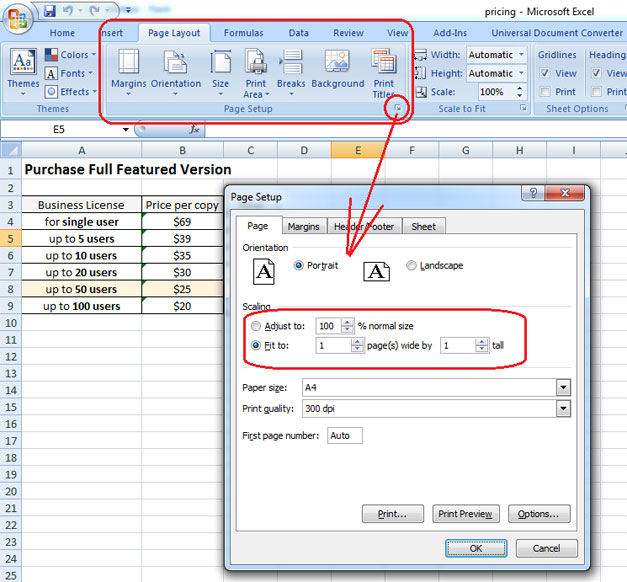
استفاده از watermarks در یک سند اکسل
برای اعمال علامت علامت در یک سند، موارد زیر را انجام دهید:
- چاپ
- انتخاب کنید خواص (خواص)
- انتخاب کنید تصویر PDF ( تصویر PDF) به عنوان فرمت فایل خروجی
- به منو بروید علامت Watermark (Watermarks) و انتخاب برچسب متن (متن) یا تصویر (تصویر). تنظیمات دلخواه را تنظیم کنید.
- کلیک خوب. برای شروع روند تبدیل از اکسل در PDF.

چگونه برای محافظت از رمز عبور فایل
برای محافظت از سند خود از دسترسی غیر مجاز، این مراحل را دنبال کنید:
- سند باز B. برنامه مایکروسافت اکسل و کلیک کنید چاپ
- انتخاب کنید مبدل سند جهانی به عنوان یک چاپگر و کلیک کنید خواص (خواص)
- انتخاب کنید فرمت فایل (فرمت فایل) در منوی تنظیمات و اطمینان حاصل کنید که فرمت خروجی مشخص شده است سند PDF (سند PDF)
- که در استاندارد PDF انتخاب کنید رمز عبور محافظت شده است. (حفاظت از رمز عبور) و رمز عبور را وارد کنید همانطور که در تصویر زیر نشان داده شده است
- اگر شما نیاز به اضافه کردن صفحات به یک فایل PDF موجود دارید، رمز عبور نباید تغییر کند. اگر فایل PDF محافظت نشده باشد، صفحات پسوند نیز باید توسط یک رمز عبور محافظت نشوند.
- کلیک خوب. و چاپ یک سند اکسل در قالب PDF با استفاده از یک برنامه جهانی مبدل سند.

روش های دیگر
تبدیل بسته اکسل در قالب PDF
به طور خودکار ترجمه اکسل به PDF به صورت دسته ای، شما به سه برنامه نیاز دارید: مایکروسافت اکسل، مبدل سند جهانی و هادی چاپ.
- اجرای برنامه هادی چاپ و به لیست پردازش خود اضافه کنید فایل های اکسل
- انتخاب کنید مبدل سند جهانی از لیست چاپگرها و کلیک کنید تغییر تنظیمات
- در تنظیمات مشخص کنید سند PDF (سند PDF) به عنوان فرمت فایل خروجی و مطبوعات خوب.
- کلیک شروع کن برای شروع تبدیل فایل های اکسل به فرمت PDF در حالت دسته ای.
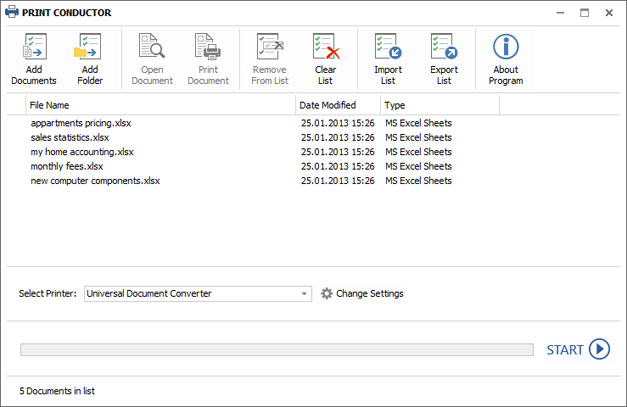
تبدیل خودکار فایل های اکسل در فرمت PDF در دفتر
نیاز به کار S. مقدار زیاد فایل ها در فرمت های مختلف به دست آمده از منابع خارجی ممکن است کارکنان شرکت را پیچیده سازند. برای جلوگیری از این مشکل و کاهش هزینه های زمان برای تبدیل فایل ها به فرمت دلخواه، از کارخانه پوشه استفاده کنید، طراحی شده برای خودکار سازی فرآیند تبدیل.
Foldermill به دقت تمام فایل های دریافتی را به دقت پیگیری می کند و آنها را به فرمت های دیگر تبدیل می کند. شما نیازی به انجام هر عملیات به صورت دستی ندارید، فقط مشخص کنید، به عنوان مثال، تمام فایل های به دست آمده در فرمت اکسل باید به صورت خودکار به PDF تبدیل شود.

نمونه های کد تبدیل اکسل در PDF برای توسعه دهندگان
یک بلوک مبدل سند جهانی شامل API عمومی و نمونه های کد برای ادغام به توسعه دهندگان نرم افزار خود است. استقرار خودکار به سرعت فرآیند نصب یک مبدل سند جهانی کمک خواهد کرد تعداد زیادی از ایستگاه های کاری، اگر چنین نیاز به وجود می آید.
هسته برنامه تبدیل اسناد جهانی برنامه به توسعه دهندگان اجازه می دهد تا توابع خود را به محصولات جدید که توسط آنها توسعه یافته است. شما می توانید خود را با نمونه هایی از تبدیل فایل اکسل در فرمت PDF برای زبان های برنامه نویسی مختلف آشنا کنید.
ابزار خط فرمان برای تبدیل خودکار ورق های اکسل
2Printer یک ابزار خط فرمان است که به شما اجازه می دهد تا اسناد اکسل چاپ شده را به صورت خودکار انجام دهید. رابط کاربری با خط فرمان اجازه می دهد تا کاربران را به ایجاد بسته های فایل برای خودکار سازی وظایف چاپ خاص خود را. این ابزار امکان پذیر است در برنامه زمانبندی. وظایف ویندوزبرای خودکار سازی فرآیند چاپ بر روی کامپیوتر شما.
2Printer از برنامه API عمومی مایکروسافت اکسل برای چاپ ورق های اکسل استفاده می کند. این به این معنی است که برای چاپ اسناد XLS یا XLSX، شما به مایکروسافت اکسل نصب شده بر روی کامپیوتر خود نیاز دارید.
برنامه 2printer سازگار با هر پرینتر مکانیکی متصل به کامپیوتر یا موجود است شبکه های محلیو همچنین چاپگرهای مجازی، مانند یک مبدل سند جهانی. با توجه به این، شما می توانید اسناد اکسل را به PDF تبدیل کنید با انتخاب یک مبدل سند جهانی به عنوان یک چاپگر در خط فرمان 2printer.


مرد B & W دیزل A / S
"ما هر روز از اسناد صادرات می کنیم مایکروسافت ورد در فرمت PDF برای ارسال مشتریان ما و مراکز خدمات ما. با توجه به این واقعیت است که "مبدل سند جهانی" یک چاپگر مجازی است، و نه یک برنامه با یک رابط کاربری پیچیده، ما وقت خود را صرف آموزش کارکنان خود نمی کنیم. "
فرمت PDF یکی از محبوب ترین فرمت های سند و چاپ است. همچنین می توان آن را به عنوان منبع اطلاعات بدون ویرایش استفاده کرد. بنابراین، سوال تبدیل فایل های دیگر فرمت های PDF مرتبط است. بیایید آن را از چگونگی ترجمه یک فرمت معروف جدول اکسل در PDF شکل دهیم.
اگر زودتر، به منظور تبدیل اکسل به PDF، لازم بود که با استفاده از برنامه های شخص ثالث، خدمات و افزونه ها برای این کار، پس از آن از نسخه 2010، فرایند تبدیل را می توان به طور مستقیم در برنامه مایکروسافت اکسل انجام داد.
اول از همه، ما منطقه سلول ها را بر روی ورق تخصیص می دهیم که ما می خواهیم تبدیل کنیم. سپس، به برگه "فایل" بروید.


یک پنجره ذخیره سازی فایل باز می شود. در آن، باید پوشه را بر روی هارد دیسک یا رسانه های قابل جابجایی که در آن فایل ذخیره می شود، مشخص کنید. اگر می خواهید، می توانید فایل را تغییر نام دهید. سپس، پارامتر نوع فایل را افشا کنید، و از یک لیست بزرگ از فرمت ها، PDF را انتخاب کنید.

پس از آن، گزینه های بهینه سازی اضافی باز می شود. با تنظیم سوئیچ به موقعیت دلخواه، می توانید یکی از دو گزینه را انتخاب کنید: "اندازه استاندارد" یا "حداقل". علاوه بر این، با نصب یک تیک در مقابل کتیبه "فایل باز پس از انتشار"، شما این کار را بلافاصله پس از فرایند تبدیل انجام دهید، فایل به طور خودکار شروع می شود.

برای تنظیم برخی تنظیمات دیگر، باید روی دکمه "پارامترها" کلیک کنید.

پس از آن، پنجره پارامتر باز می شود. در آن، شما می توانید به طور خاص تنظیم کنید که بخشی از فایل شما برای تبدیل، خواص اسناد و برچسب ها را متصل کنید. اما، در اغلب موارد، شما نیازی به تغییر این تنظیمات ندارید.

هنگامی که تمام تنظیمات صرفه جویی ساخته شده است، دکمه "ذخیره" را فشار دهید.

یک تبدیل فایل به فرمت PDF وجود دارد. در یک زبان حرفه ای، فرآیند تبدیل در این فرمت انتشار نامیده می شود.
پس از اتمام تبدیل، شما می توانید با فایل به پایان رسید همه مشابه با هر سند PDF دیگر. اگر شما نیاز به باز کردن فایل را پس از انتشار در تنظیمات ذخیره کنید، شروع خواهد شد حالت اتوماتیک در برنامه برای مشاهده فایل های PDF، که به طور پیش فرض نصب شده است.

استفاده از ساختار فوقانی
اما، متأسفانه، در نسخه های مایکروسافت اکسل، تا سال 2010، یک ابزار تبدیل اکسل تعبیه شده در PDF ارائه نشده است. چه کاری باید انجام دهد که نسخه های قدیمی برنامه را داشته باشند؟
برای انجام این کار، در اکسل شما می توانید یک ساختار خاص برای تبدیل را نصب کنید، که توسط نوع پلاگین ها در مرورگرها عمل می کند. بسیاری از برنامه های PDF نصب افزودنی های خود را در برنامه های بسته ارائه می دهند. مایکروسافت آفیس.. یکی از این برنامه ها Foxit PDF است.
پس از نصب این برنامه، یک برگه به \u200b\u200bنام "Foxit PDF" در منوی مایکروسافت اکسل ظاهر می شود. به منظور تبدیل فایل، شما باید سند را باز کنید و به این برگه بروید.


یک پنجره باز می شود که در آن، با استفاده از سوئیچ، شما باید یکی از سه حالت تبدیل را انتخاب کنید:
- کل کتاب (تبدیل کل کتاب به طور کامل)؛
- انتخاب (تبدیل محدوده اختصاصی سلول ها)؛
- ورق (ها) (تبدیل ورق های انتخاب شده).
پس از انتخاب حالت تبدیل ساخته شده است، روی دکمه "تبدیل به PDF" کلیک کنید ("تبدیل به PDF").

یک پنجره باز می شود که در آن شما باید یک دایرکتوری را انتخاب کنید هارد دیسک، یا رسانه های قابل جابجایی، که در آن یک فایل PDF آماده ساخته شده است. پس از آن، ما روی دکمه "ذخیره" کلیک میکنیم.

سند اکسل در قالب PDF برگزار می شود.
برنامه های شخص ثالث
در حال حاضر بیایید پیدا کنیم که آیا راهی برای تبدیل فایل اکسل به PDF وجود دارد اگر بسته مایکروسافت آفیس بر روی کامپیوتر نصب نشده باشد؟ در این مورد، برای کمک به می توانید آمده است برنامه های شخص ثالث. اکثر آنها بر اساس اصل یک چاپگر مجازی کار می کنند، یعنی یک فایل اکسل برای چاپ به چاپگر فیزیکی، بلکه به یک سند PDF ارسال می شود.
یکی از راحت ترین و برنامه های ساده برای فرایند تبدیل فایل ها در این جهت، FoxPDF Excel به PDF Converter Application است. با وجود این واقعیت که رابط این برنامه در زبان انگلیسیتمام اقدامات در آن بسیار ساده و به طور مستقیم قابل درک است. دستورالعمل که در زیر آمده است، کمک خواهد کرد که کار را در برنامه حتی ساده تر کند.
پس از Foxpdf اکسل به PDF تبدیل تنظیم شده است، اجرای این برنامه. روی Extangue کلیک کنید دکمه سمت چپ در نوار ابزار "اضافه کردن فایل های اکسل" ("اضافه کردن فایل های اکسل").

پس از آن، پنجره باز می شود که در آن شما باید در هارد دیسک، و یا رسانه های قابل جابجایی، فایل های اکسل که می خواهید تبدیل شوند. بر خلاف روش های تبدیل قبلی، این گزینه خوب است، در حالی که در همان زمان اجازه می دهد تا شما را به اضافه کردن فایل های چندگانه، و در نتیجه تبدیل دسته ای. بنابراین، ما فایل ها را برجسته می کنیم و روی دکمه "Open" کلیک می کنیم.

همانطور که می بینید، پس از آن، نام این فایل ها در پنجره اصلی FoxPDF Excel به PDF Converter Converter ظاهر می شود. لطفا توجه داشته باشید که اسامی فایل های آماده شده برای تبدیل، کنه ها بود. اگر کادر تأیید نصب نشده باشد، پس از شروع روش تبدیل، فایل با علامت چک، تبدیل نخواهد شد.

به طور پیش فرض، فایل های تبدیل شده در یک پوشه خاص ذخیره می شوند. اگر می خواهید آنها را در جای دیگر ذخیره کنید، سپس دکمه را به سمت راست میدان با آدرس ذخیره کنید، و دایرکتوری دلخواه را انتخاب کنید.

هنگامی که تمام تنظیمات ساخته می شود، می توانید روند تبدیل را اجرا کنید. برای انجام این کار، دکمه بزرگ را با علامت PDF در گوشه پایین سمت راست پنجره برنامه فشار دهید.

پس از آن، تبدیل به پایان خواهد رسید، و شما می توانید از فایل های آماده شده در اختیار شما استفاده کنید.
تبدیل با استفاده از خدمات آنلاین
اگر فایل های اکسل را به PDF تبدیل نکنید، اغلب اغلب، و برای این روش نمی خواهید نرم افزار اضافی را بر روی کامپیوتر خود نصب کنید، می توانید از خدمات تخصصی خدمات آنلاین استفاده کنید. در نظر بگیرید که چگونه تبدیل اکسل در PDF در مثال خدمات محبوب SmallPDF را در نظر بگیرید.
پس از انتقال به صفحه اصلی این سایت، روی آیتم منو «اکسل به PDF» کلیک کنید.

پس از رسیدن به بخش مورد نظر، به سادگی فایل اکسل را از بین ببرید پنجره باز ویندوز اکسپلورر در پنجره مرورگر، در قسمت مربوطه.

شما می توانید یک فایل و به روش دیگری اضافه کنید. ما بر روی دکمه "Select File" در سرویس کلیک میکنیم، و در پنجره ای که باز می شود، یک فایل یا یک گروه از فایل هایی را که میخواهیم تبدیل کنیم، انتخاب کنیم.

پس از آن، روند تبدیل آغاز می شود. در بیشتر موارد، زمان زیادی را صرف نمی کند.

پس از تبدیل کامل، شما فقط باید فایل PDF به پایان رسید به کامپیوتر با کلیک بر روی دکمه "دانلود فایل".

در اکثریت قریب به اتفاق خدمات آنلاین، تبدیل دقیقا همان الگوریتم را گذراند:
همانطور که می بینید، چهار گزینه برای تبدیل فایل اکسل در PDF وجود دارد. هر یک از آنها دارای مزایا و معایب آن است. به عنوان مثال، با استفاده از خدمات تخصصی، شما می توانید تبدیل دسته ای از فایل ها را ایجاد کنید، اما برای این که شما نیاز به نصب نرم افزار اضافی، و تبدیل اتصال به اینترنت آنلاین. بنابراین، هر کاربر خود را با نحوه استفاده از توانایی ها و نیازهای خود برای خود تصمیم می گیرد.
در مایکروسافت آفیس اکسل، کاربران می توانند با صفحات گسترده کار کنند. آنها یک مش سلول هستند که حاوی اطلاعات هستند. علاوه بر پر کردن کتاب اکسل، شما می توانید عملیات های مختلف ریاضی را انجام دهید، نمودارهای بصری ایجاد کنید و عناصر دیگر را وارد کنید. این برنامه همچنین با داده های دیگر منابع و پایگاه های داده کار می کند و نتیجه کاربر می تواند در یکی از چندین فرمت محبوب ذخیره شود.
ما گزینه های مختلفی برای تبدیل فایل ها را در نظر می گیریم
صرفه جویی در فایل اکسل در PDF اغلب در دو مورد استفاده می شود - زمانی که سند باید منتقل شود:
- در چاپ مطبوعات؛
- کاربر دیگر - اطلاعات باید به صورت ساده تر ارائه شود، و فایل نباید قابل ویرایش باشد.
علاوه بر این، اسناد PDF را می توان بر روی هر کامپیوتر باز کرد، حتی اگر برای این نسخه یا نسخه دیگری اکسل وجود نداشته باشد. تبدیل سند به فرمت دیگری می تواند به چندین روش انجام شود. این شامل استفاده از قابلیت های اکسل است - این ویژگی برای اولین بار در نسخه 2010 ظاهر شد.
شرایط معکوس وجود دارد - زمانی که PDF باید به فایل اکسل تبدیل شود. به عنوان مثال، در مورد زمانی که یک همکار به شما داده ها را از یک گزارش اخیر یا پروژه ارسال می کند، یا یک فایل را دانلود کرده اید که می خواست خواندن را ساده تر بخواند یا فرمول های اکسل را پنهان کند. در هر صورت، اگر شما نیاز به کار با سند و ایجاد تغییرات، باید از PDF به XLS ترجمه شود.
ساختار جدول در Excele کاملا پیچیده است. سلول های قابل ویرایش شامل نه تنها اطلاعات عادی، بلکه فرمول ها، مراجع خارجی و عناصر گرافیکی هستند. این عامل، گردش مالی اسناد را در برنامه پیچیده می کند.
به منظور افزایش احتمال این که کاربر دیگری بتواند سند را باز کند و بخواند، می توانید آن را به PDF ترجمه کنید. این نیز راحت است زمانی که شما نیاز به پنهان کردن از فرمول های شخص ثالث که برای آن شاخص های خاص در کتاب های کتاب محاسبه شده است. قبل از ارسال یک فایل از طریق ایمیل یا آن را در دسترسی عمومیتبدیل به PDF به یک راه:
- با استفاده از تعبیه شده در توابع تبعید؛
- از طریق افزودن رسمی از مایکروسافت؛
- با استفاده از خدمات آنلاین؛
- در برنامه دانلود شده.
سند در فرمت PDF، که شما هر یک از راه ها را به دست می آورید، توسط یک ساختار جامع متمایز خواهد شد. این را می توان بر روی هر، از جمله تلفن همراه، دستگاه، و نمی تواند توسط خواننده ویرایش شود. چنین فایل شامل پیوندهایی به منابع شخص ثالث و فرمول های محاسبه نیست.
نحوه ترجمه اکسل در PDF در خود ویرایشگر
برای استفاده از این روش، شما مجبور نیستید به دنبال خدمات شخص ثالث - آنلاین یا دانلود کنید. همه چیز در اکسل انجام می شود:
- جداول جداول را که میخواهید به PDF تبدیل کنید را انتخاب کنید یا اگر بخواهید کل ورق را تغییر دهید، به مراحل بعدی بروید (به یاد داشته باشید که سند را می توان بازگشت کرد - این خیلی ساده نیست، بلکه کل ساختار نیست ادامه دارد)؛
- روی "فایل" کلیک کنید
- "صادرات" را انتخاب کنید؛
- در اکسل 2010، روی «ذخیره به عنوان"، در نسخه های جدیدتر کلیک کنید، ابتدا محل و نام را نشان دهید؛
- در لیست فرمت، PDF را انتخاب کنید؛
- به منظور پیکربندی سند آینده، روی "پارامترها" کلیک کنید - شما می توانید طیف وسیعی از صفحات را که تبدیل می شوند تنظیم کنید، تنها سلول های خاص، یک ورق فعال یا کل کتاب را انتخاب کنید.
- روش بهینه سازی را انتخاب کنید - برای فایل های کوچک به "استاندارد" مطابقت دارد، در حالی که برای پارامترهای بزرگ باید تغییر کنند؛
- نام فایل و ذخیره آن - آن را بلافاصله به طور پیش فرض باز خواهد شد؛
- اگر سند باز نشده باشد، شاید رایانه شما پشتیبانی نمی کند خواندن PDF - برنامه مناسب را نصب کنید و بررسی کنید که آیا همه چیز به درستی بارگذاری می شود؛
- اگر شما نیاز به تغییرات دارید، آنها را در سند منبع اکسل قرار دهید، سپس آن را دوباره تبدیل کنید.

هنگام صرفه جویی، شما می توانید پارامترهای اضافی را تنظیم کنید.
نحوه ترجمه اکسل به PDF با استفاده از افزودنی رسمی برای ویرایشگر
این روش مناسب برای آن موارد است که اکسل اجازه نمی دهد که تبدیل شود، از آنجا که در نسخه تنظیم چنین احتمالی وجود ندارد. شما می توانید محدودیت را با نصب یک ساختار فوق العاده ویژه (پلاگین) دور کنید، که به نام "ذخیره به عنوان PDF و XPS" نامیده می شود. شما می توانید عملکرد را از وب سایت رسمی مایکروسافت دانلود کنید - این رایگان است.
برای ترجمه خود، شما نیاز دارید:
- پس از نصب افزونه در منوی اصلی اکسل، فیلد ایجاد PDF / XPS در بخش "ذخیره" ظاهر می شود - فرمت PDF را انتخاب کنید و سند را نام ببرید.
- این فایل را به دایرکتوری مورد نظر بر روی کامپیوتر خود ذخیره کنید.
به منظور راحت تر کار با یک تابع، از قابلیت های انتخاب سلول ها استفاده کنید یا یک صفحه یا ورق کامل را نگه دارید که در آخرین روش شرح داده شده است.

بسته به نسخه دفتر، آیتم های منو می تواند کمی متفاوت باشد.
نحوه ترجمه اکسل به PDF با استفاده از خدمات آنلاین
در اینترنت تعداد زیادی مبدل وجود دارد که به شما این امکان را می دهد که XLS را در PDF برای چندین کلیک تبدیل کنید. اکثر آنها این کار را به صورت رایگان انجام می دهند یا کاربر را یک حالت تظاهرات ارائه می دهند. برای تبدیل، معمولا نیاز به:
- یک سند را به سیستم سرویس دانلود کنید
- فرمت را انتخاب کنید که اگر چندین مورد در دسترس باشد، سند ترجمه شود.
- تبدیل تبدیل؛
- فایل را در فرمت PDF به کامپیوتر خود بارگذاری کنید.
تمام خدمات دارای قابلیت مشابهی هستند، اما توصیه می شود که ویروس ها را به رایانه تبدیل کنید. با این وجود، این روش توصیه نمی شود اگر شما می توانید تبدیل به طور مستقیم به اکسل تبدیل شود. این سخت تر و طولانی تر است و برخی از خدمات توانایی های محدودی را ارائه می دهند یا از آنها خواسته اند تا تبدیل شوند.

یکی از نمونه های بسیاری از ابزارهای آنلاین
نحوه ترجمه اکسل به PDF با استفاده از نرم افزار شخص ثالث دانلود شده
مانند خدمات آنلاین، چنین برنامه هایی به شما اجازه می دهد بدون استفاده از قابلیت اکسل تبدیل شوید. این در مواردی است که نسخه ویرایشگر به شما اجازه نمی دهد تا در آن انجام دهید. برنامه ها بر اساس اصل یک چاپگر مجازی کار می کنند - آنها فایل شما را "در چاپ" می گیرند، اما به جای صدور یک سند کاغذ، شما آن را به دایرکتوری دیگری حفظ می کنید. در همان زمان، در طول فرایند، شما می توانید فرمت را تغییر دهید، از جمله از XLS به PDF.
یکی از بهترین برنامه ها برای تحول خارج از اکسل - یک مبدل سند جهانی. این به منوی اصلی ویرایشگر چندین توابع را به صورت کلید های "داغ" اضافه می کند تا فایل را در فرمت دیگری ذخیره کنید. با نصب یک مبدل جهانی، شما می توانید بیش از چند کلیک انتقال سند اکسل به PDF:
- برو به نوار ابزار مبدل:
- "تبدیل به PDF" را انتخاب کنید ("تبدیل به PDF")؛
- نام و محل فایل را مشخص کنید، ذخیره کنید.
این روش، همانطور که در مورد خدمات آنلاین، برای نسخه های Exel توصیه می شود که در آن استفاده از توابع ساخته شده غیر ممکن است.

مبدل سند جهانی در برنامه تعبیه شده است
مانند یک صفحه PDF یک صفحه اصلی اکسل
اگر شما نیاز به انجام این کار دارید که یک ورق کتاب اکسل یک صفحه را در PDF اشغال می کند و در عین حال به درستی نمایش داده شد:
- باز کردن "نشانه گذاری صفحه" در اکسل، بر روی فلش کلیک کنید، که گزینه های اضافی را باز می کند (آیکون در گوشه پایین سمت راست صفحه "تنظیمات صفحه")؛
- آیتم "ارسال بیش از" را فعال کنید و تعداد صفحات برابر با یک را مشخص کنید.
- با کلیک بر روی OK، فایل را در PDF با استفاده از توابع اکسل، یک پلاگین اضافی یا یک مبدل سند جهانی چاپ کنید.

برای متناسب با سند تحت فرمت ورق بسیار ساده است
چگونه Masso فایل های اکسل را به فرمت PDF ترجمه می کند
اگر شما به طور منظم تعداد زیادی از اسناد XLS را ایجاد کنید که باید به PDF ترجمه شوند، می توان آن را با استفاده از یک تابع اتوماتیک انجام داد. او سریعتر کار خواهد کرد و شما مجبور نیستید تمام اقدامات را به صورت دستی تولید کنید.
چنین فرصتی در یک مبدل سند جهانی است. برای فعال کردن آن، شما باید تنظیمات را انجام دهید:
- هنگام صرفه جویی در سند، برنامه را در میان چاپگرها انتخاب کنید؛
- روی "تغییر تنظیمات" کلیک کنید
- در پارامترهای سند نهایی، فرمت PDF را مشخص کنید؛
- برای شروع تبدیل دسته ای، روی «شروع» کلیک کنید؛
- اسناد فعلی و بعدی در آن نگهداری خواهد شد فرم راست - این را می توان در همان تنظیمات لغو کرد.
شما همچنین می توانید از برنامه کارخانه پوشه دانلود استفاده کنید که قادر به کار با تعداد زیادی از فایل های فرمت های مختلف از منابع خارجی است. این امر به منظور ساده سازی کار کارکنان شرکت هایی که باید به صورت دستی تبدیل شوند، ایجاد شد. از کارخانه پوشه استفاده کنید - در تنظیمات، فایل هایی را که به PDF تبدیل می شوند، مشخص کنید و سپس تبدیل خودکار شروع شود.

این برنامه مربوط به تعداد زیادی از اسناد قابل تبدیل است
نحوه محافظت از رمز عبور فایل PDF حاصل
حفاظت در برابر دسترسی بدون کد مناسب برای جلوگیری از خواندن فایل توسط افراد شخص ثالث مورد نیاز است. ساده ترین راه برای انجام این است همچنین از مبدل سند جهانی استفاده می شود. برای فعال کردن حفاظت شما نیاز دارید:
- سند مورد نیاز را در فرمت XLS در اکسل باز کنید؛
- روی "چاپ" کلیک کنید، یک مبدل جهانی را به عنوان یک چاپگر انتخاب کنید و "Properties" را انتخاب کنید؛
- تابع را تنظیم کنید تا سند خروجی در PDF در فرمت فایل انجام شود؛
- در قسمت استاندارد PDF، مورد حفاظت از رمز عبور را مشخص کنید رمز مخفی;
- اگر شما نیاز به اضافه کردن به سند شخصی شخصی، کد مخفی خود را تغییر دهید (اگر فایل در ابتدا حفاظت نداشت، آن را در صفحات جدید نصب نکنید)؛
- روی OK کلیک کنید، یک سند تبعید را به عنوان یک PDF با استفاده از یک مبدل چاپ کنید.
چگونه به ترجمه PDF به اکسل
شرایط معکوس زمانی که شما نیاز به تبدیل PDF به اکسل، اتفاق می افتد اگر شما یک فایل ارسال شده است که نمی خواهید ویرایش کنید. علاوه بر این، اسناد PDF اغلب تنها فرمت موجود در هنگام دانلود جداول مختلف با نرخ های شرکت ها هستند. آنها طراحی شده اند که در هر سیستم موجود باشند، حتی اگر بر روی دستگاه اکسل وجود نداشته باشد.
بر خلاف تبدیل اولیه جدول ویژه به سند PDF، روش معکوس پیچیده تر است. با این وجود، می توان آن را نیز در ویرایشگر انجام داد - برای این شما باید از یکی از دو گزینه استفاده کنید:
- تابع "متن ستون" در مایکروسافت آفیس اکسل (همچنین نیاز به خواننده Acrobat)؛
- مبدل آنلاین؛
- برنامه قابل دانلود برای تبدیل
چگونه به ترجمه PDF در اکسل با استفاده از گزینه "ستون متن"

بیننده محبوب از Adobe چنین فرصتی را فراهم می کند
این روش نیازی به دانلود برنامه های ویژه یا استفاده از خدمات آنلاین ندارد - به اندازه کافی خواننده Acrobat، که تقریبا در هر کامپیوتر است. برای تبدیل شما نیاز دارید:
- باز کردن PDF در خواننده Acrobat؛
- صرفه جویی به عنوان متن نرمال با استفاده از "فایل" - "ذخیره دیگر" - "متن" (یا "فایل" - "ذخیره به عنوان" - "نوع فایل" - "فایل متنی")؛
- نام و دایرکتوری های ذخیره را مشخص کنید، روی «ذخیره» کلیک کنید؛
- بعدی، باز است سند متن و انتقال فایل ها به فایل جدید Exhal از آن - وارد سلول A1؛
- استفاده از تابع برای توزیع خودکار - "داده ها" - "کار با داده ها" - "متن در ستون ها"؛
- پنجره "متن جادوگر" باز خواهد شد، جایی که در بخش "فرمت داده منبع" شما باید "با جداکنندگان" را انتخاب کنید، سپس "بعدی"؛
- به عنوان یک علامت جداساز، فضای را تنظیم کنید، علامت های باقی مانده را حذف کنید؛
- هر ستون را در "تجزیه اطلاعات نمونه" مشخص کنید، "متن" را به فرمت داده ستون "انتخاب کنید.
- مراحل گذشته را برای هر ستون در نمونه ها تکرار کنید؛
- روی "پایان" کلیک کنید تا روش را تکمیل کنید - داده های PDF در تبعید در ستون ها سفارش داده می شود.

دنباله ای از عملیات شامل چندین مرحله است
چگونه به ترجمه PDF به اکسل با استفاده از خدمات آنلاین
در اینترنت برنامه های زیادی وجود دارد تا XLS را در PDF روشن کند. بر خلاف اقدام معکوس، با چنین تبدیل، معمولا از سرویس استفاده می شود. به طور معمول، روش به شرح زیر رخ می دهد:
- دانلود PDF به سیستم تبدیل (به منظور به دست آوردن بهترین نتیجه، از فایل هایی که ساختار جدول ذخیره می شود استفاده کنید)؛
- فرمت دلخواه را انتخاب کنید و شروع به تبدیل کنید؛
- هنگامی که روند کامل می شود، سند دریافت شده را دانلود کنید.
بسیاری از برنامه ها دارای محدودیت حجم داده ها یا تعداد فایل هایی هستند که برای حذف، دریافت دسترسی پرداخت می شود. برخی از خدمات نیاز به آدرس پستی برای ارسال فایل به آن را وارد کنید. به احتمال زیاد، شما باید جدول را به نمای مطلوب برسانید، زیرا خدمات به ندرت با قالب بندی - به ویژه اسناد پیچیده روبرو می شوند. با این وجود، آنها کار اصلی را برآورده می کنند و نیاز به چند کلیک برای شروع تبدیل دارند.

یک نمونه از خدمات آنلاین برای تبدیل
چگونه به ترجمه PDF به اکسل با استفاده از برنامه قابل دانلود
تعداد زیادی مبدل وجود دارد که می توانند برای استفاده استفاده شوند. معمولا کارآمد ترین - پرداخت می شود. آنها ارزش خرید در صورتی که کار با تعداد زیادی از اسناد کار کرده است. به طور معمول، این روند به شرح زیر رخ می دهد:
- فایل PDF مورد نیاز را باز کنید یا آن را در منوی زمینه در محل قرار دهید؛
- تابع تبدیل، فرمت نهایی، نام و دایرکتوری را انتخاب کنید.
- تبدیل را انجام دهید
نتیجه
اسناد PDF از محبوبیت زیادی برخوردار هستند، زیرا آنها می توانند بر روی هر کامپیوتر باز شوند. تبدیل XLS در PDF برای تسهیل راه اندازی مورد نیاز است دستگاه های مختلف، ساده کردن خواندن و غیرفعال کردن ویرایش و مشاهده خواص سلول های جدول. تبدیل معکوس برای کار با داده های جدول در رابط اکسل مورد نیاز است.
اکسل یکی از اصلی است برنامه های اداری. این اجازه می دهد تا شما را به پردازش آرایه های داده های بزرگ در قالب صفحات گسترده، که یک شبکه از ردیف های شماره و ستون است. فرمت حفاظت استاندارد از چنین جداول، فرمت های XLS و XLSX است، اما گاهی اوقات نیاز به ذخیره سند اکسل در قالب PDF وجود دارد. بنابراین، بسیار مهم است بدانید که چگونه اکسل را به PDF ترجمه کنید.
روش شماره 1. صادرات به PDF / XPF.
بیایید با خودم شروع کنیم راه ساده صرفه جویی در اکسل جداول در فرمت PDF. این روش بسیار ساده است و نیازی به نصب ندارد. برنامه های اضافیاما ممکن است در نسخه های قدیمی ویرایشگر اکسل کار نکند.
به منظور ترجمه اکسل در PDF به این ترتیب، شما باید بر روی دکمه "فایل" در گوشه سمت چپ بالا پنجره کلیک کنید و به بخش "صادرات" بروید.

در نتیجه، تنظیمات صادرات قبل از شما ظاهر می شود. در اینجا شما باید گزینه "ایجاد یک سند PDF / XPF" را انتخاب کنید و روی دکمه "ایجاد PDF / XPF" کلیک کنید.

در نتیجه، یک پنجره استاندارد برای ذخیره سند پیدا خواهید کرد. با آن می تواند ذخیره شود جدول اکسل در قالب PDF.

برای انجام این کار، به اندازه کافی برای انتخاب یک پوشه برای ذخیره، نوع فایل PDF را انتخاب کنید و روی دکمه «انتشار» کلیک کنید.
روش شماره 2 با استفاده از پرینتر PDF.
اگر روش قبلی مطرح نشد، شما همیشه می توانید اکسل را به فرمت PDF با استفاده از یک چاپگر PDF ترجمه کنید. پرینتر PDF است برنامه ویژهکدام عملیات چاپگر واقعی را تقلید می کند، اما به جای ارسال یک سند چاپ، این برنامه آن را در قالب PDF ذخیره می کند.
برای استفاده این روش شما نیاز خواهید داشت برنامه PDF چاپگر. ممکن است چنین برنامه ای در حال حاضر بر روی کامپیوتر شما نصب شده باشد، زیرا پرینتر های PDF اغلب با برنامه های دیگر نصب می شوند. برای بررسی این، باز کردن اکسل، CTRL-P را فشار دهید (ارسال چاپ) و لیست چاپگرهایی که در سیستم نصب شده اند را بررسی کنید.

اگر لیست چاپگرها Foxit Reader PDF پرینتر، مایکروسافت چاپ به PDF یا چاپگر دیگر، در عنوان که کلمه "PDF" وجود دارد، پس این بدان معنی است که شما نیازی به نصب چیزی ندارید، شما قبلا یک PDF دارید چاپگر.

اگر چیزی در لیست چاپگرها وجود نداشته باشد، باید به طور جداگانه نصب کنید. برای انجام این کار، یکی از برنامه های زیر را در رایانه خود دانلود و نصب کنید:
- چاپگر PDF Bullzip.
- dOPDF
- پودر
- PDF Foxit Reader.
پس از نصب، در لیست چاپگرها که برای چاپ در دسترس هستند، یک چاپگر مجازی با نام برنامه ای که انتخاب کرده اید ظاهر می شود. در حال حاضر این چاپگر را می توان برای ذخیره اسناد اکسل در فرمت PDF استفاده کرد. برای انجام این کار، منوی چاپ را باز کنید (CTRL-P)، یک چاپگر PDF مجازی را انتخاب کنید و روی دکمه "چاپ" کلیک کنید.

پرینترهای ساده PDF معمولا هیچ تنظیماتی ندارند و هنگام استفاده از آنها بلافاصله یک پنجره را برای ذخیره سند در فرمت PDF به نظر می رسد. به عنوان مثال، مایکروسافت چاپ به چاپگر PDF کار می کند.

چاپگرهای پی دی اف پیشرفته تر پس از کلیک کردن بر روی دکمه "چاپ" ابتدا یک پنجره را با تنظیمات نمایش دهید. تصویر زیر نشان می دهد که چگونه پنجره با تنظیمات برنامه DOPDF به نظر می رسد. در اینجا شما می توانید یک پوشه برای صرفه جویی، کیفیت PDF، و همچنین تنظیمات دیگر را انتخاب کنید.

پس از وارد کردن تمام پارامترها، باید روی دکمه "OK" کلیک کنید و فایل پی دی اف. در پوشه انتخاب شده ذخیره خواهد شد.
شماره روش 3. استفاده از خدمات آنلاین.
شما همچنین می توانید اکسل را به PDF ترجمه کنید خدمات آنلاینسیستم عامل برای تبدیل چنین خدماتی مفید خواهد بود اگر صادرات به PDF کار نمی کند و امکان نصب پرینتر PDF وجود ندارد. شما می توانید چنین خدماتی را با استفاده از موتورهای جستجو پیدا کنید، فقط درخواست "اکسل به PDF" را وارد کنید.
به عنوان مثال، شما می توانید از خدمات آنلاین استفاده کنید. برای انجام این کار، پیوند را دنبال کنید، روی دکمه «انتخاب فایل» کلیک کنید و انتخاب کنید سند PDFکه شما باید در اکسل ذخیره کنید. پس از آن، سرویس فایل اکسل خود را به فرمت PDF ترجمه می کند و فایل دانلود را سریع تر می کند.